
Përmbajtje:
- Autor John Day [email protected].
- Public 2024-01-30 12:12.
- E modifikuara e fundit 2025-01-23 15:10.



Komunikimi po luan një faktor të rëndësishëm në jetën tonë të përditshme. Por gjatë këtyre kohës së bllokimit komunikimi me familjen tonë ose komunikimi me njerëzit në shtëpinë tonë ndonjëherë kanë nevojë për telefona celularë. Por përdorimi i celularëve për komunikim me rreze të shkurtër është thjesht humbje parash. Pra, ky është projekti im Arduino që përdor modulin Bluetooth për të komunikuar nga telefoni në Arduino, nga Arduino në telefon, si një lajmëtar Bluetooth. Le të fillojmë:)
Furnizimet
Gjërat e nevojshme:
- Arduino nano / UNO / MEGA.
- Moduli Bluetooth hc - 05.
- pajisje android.
- tel kërcyes nr. 4 (femër në femër)
- aplikacioni android (lidhja është dhënë)
Hapi 1: Video Referenca


Ju lutemi shikoni këtë video për një pamje të qartë të projektit tim
Pëlqejeni share dhe abonohuni në kanalin tim për më shumë projekte.
Hapi 2: Lidhjet

Bluetooth >> Arduino
- vcc / 5v+ >> 5v
- gnd >> gnd
- RX >> D4
- TX >> D3
Hapi 3: Kodi Arduino
Kodimi është gjëja më e rëndësishme në Arduino.
*Kodi nuk duhet të modifikohet ose pretendohet. kodi më përket mua*
Kodi mund të ngarkohet në Arduino IDE.
Kodi mund të shkarkohet këtu:
#përfshi SoftwareSerial bt (3, 4); int LED = 2; Varg btdata; Serialdata varg; void setup () {Serial.begin (9600); bt.filloj (9600); Serial.println ("Në pritje të lidhjes bluetooth.."); } void loop () {if (bt.disponueshëm ()! = 0) {btdata = bt.readString (); Serial.println (btdata); } if (Serial.available ()! = 0) {serialdata = Serial.readString (); bt.print (të dhënat seriale); Serial.print (""); Serial.print (serialdata); }}
Hapi 4: Aplikacioni Bluetooth Android

Aplikacioni android është shumë i rëndësishëm për komunikimin e Arduino. Karakteristika të veçanta janë instaluar në aplikacionin android do ta shpjegoj më poshtë. Unë kam krijuar një aplikacion android duke përdorur shpikësin e aplikacioneve MIT (e lehtë për tu krijuar). Unë kam dhënë lidhjen e shkarkimit më poshtë:
Hapi 5: Lidhja e Android dhe Arduino




- lidhni Arduino me kompjuterin dhe hapni monitorin serial.
- Aktivizoni bluetooth -in në pajisjen tuaj android.
- Hapni cilësimet e bluetooth-it dhe çiftoni pajisjen e quajtur HC-05, fjalëkalim (1234 ose 0000).
- Hapni aplikacionin android.
- Klikoni butonin Bluetooth dhe zgjidhni hc-05
- tani Android është çiftuar me modulin Bluetooth.
Hapi 6: Lidhja e videos
Kjo video tregon një pamje të qartë të projektit tim, ju lutemi shikoni https://www.youtube.com/embed/VcL8ADuc2yE Shikoni videon në youtube.
Hapi 7: Si të komunikoni?



- Pasi të lidheni me Bluetooth, shkruani tekstin tuaj në kutinë e tekstit.
- Hapni monitorin serik në kompjuter.
- Shkruani diçka në kutinë e tekstit dhe futni send, mund të shihni që teksti i futur nga ju do të shfaqet në monitorin serial.
- Shkruani diçka në monitorin Serial dhe shtypni enter, mund të shihni tekstin në aplikacionin android.
- Komanda zanore e butonit përdoret nga android, fjalimi i dhënë në të konvertohet në tekst dhe i dërgohet monitorit Serial.
- Butoni i zërit përdoret për të lexuar tekstin e dërguar nga Arduino me zë të lartë (Teksti zgjat për disa sekonda).
- Nëse është e nevojshme, mund të zëvendësoni monitorin serik me një modul të ekranit LCD.
Hapi 8: FALEMINDERIT
Recommended:
Komunikimi Modbus TCP midis Arduino dhe pajisjeve industriale: 3 hapa

Komunikimi Modbus TCP midis Arduino dhe Pajisjeve Industriale: Një mënyrë industriale për të kontrolluar një bord Arduino me HMI industriale dhe për ta lidhur atë me një rrjet industrial me një komunikim Modbus TCP
Bordi i Zbulimit STM32F4 dhe Komunikimi Python USART (STM32CubeMx): 5 hapa

Bordi i Zbulimit STM32F4 dhe Komunikimi Python USART (STM32CubeMx): Përshëndetje! Në këtë tutorial do të përpiqemi të krijojmë komunikim USART midis STM32F4 ARM MCU dhe Python (mund të zëvendësohet me ndonjë gjuhë tjetër). Pra, le të fillojmë
Komunikimi Serial i Arduino dhe Python - Ekrani i tastierës: 4 hapa

Komunikimi Serial i Arduino dhe Python - Ekrani i tastierës: Ky Projekt është bërë për përdoruesit e Mac por mund të zbatohet edhe për Linux dhe Windows, hapi i vetëm që duhet të jetë i ndryshëm është instalimi
ESP8266 dhe komunikimi Python Për Noobs: 6 hapa

ESP8266 dhe Python Communication For Noobs: Ky udhëzues ju lejon të merrni ndonjë të dhënë nga ESP8266 dhe ta kontrolloni atë mbi python pa komandat AT. Për fillestarët, shumica e udhëzuesve për përdorimin e ESP8266 është e vështirë, sepse ata duan që ju të ndizni "N CO KOMANDA”Në çip, i cili është: Mbetje e Panevojshme
Python3 dhe Arduino Komunikimi: 5 hapa
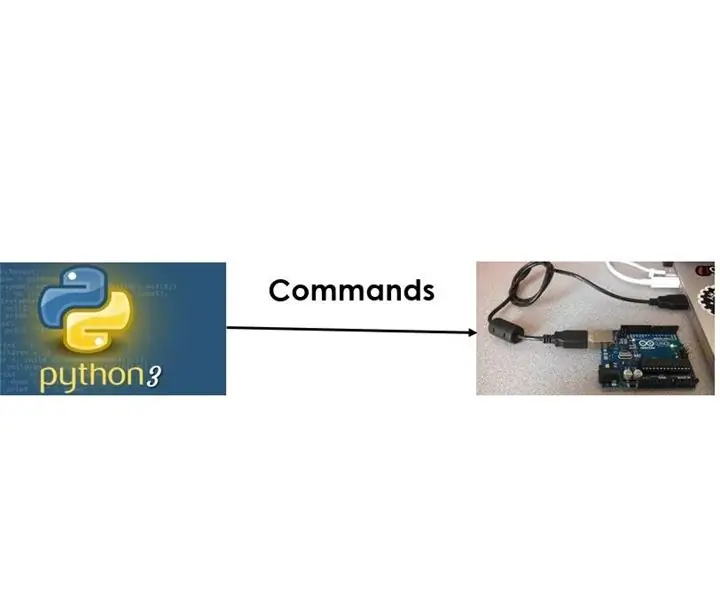
Python3 dhe Arduino Komunikimi: Përshkrimi i ProjektitNë këtë projekt ne do të dërgojmë komanda nga Python3 në një bord Arduino, të cilat do t'i bëjnë gjërat më të lehta për t'u kuptuar kur komunikoni midis Python3 dhe Arduino. Ne do të bëjmë një " Përshëndetje botë " e platformës Arduino
